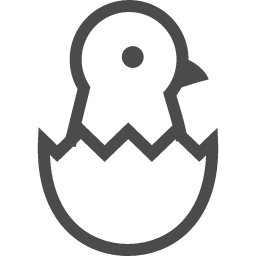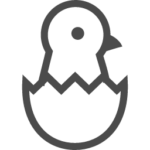どうもヤクタマです。
2年に1回のクソだるイベントである薬価改定が、残念なことに毎年開催にパワーアップしてしまいました。
薬価が改定される数日前には、告知されるので、告知されたら速攻でチェックして在庫しぼるだの、買いだめるだのを判断します。
公式薬価基準収載品目リスト(令和7年4月1日適用)|厚生労働省
買い判断に関してはスピード勝負です。
みんなこぞって買い占めに走るので、早くしないとメーカー側の出荷調整ストップがかかります。
そこで重要になるのが、新旧薬価の比較表なのですが厚生労働省が発表してくれるのは次回改定の新薬価オンリーです。懇切丁寧に比較表はだしてくれません。
薬価が上がる下がるだの比較した表は作らない限りないのですが我々ITウンチには高すぎるハードルです。ありがたいことに広いネット界隈では、そんなクソだる作業を率先して請け負って公開してくれる神が多々存在するのです。
そのなかで特に早いのが「ファルマーケット」という不動在庫の売買を中継してくれているサイトです。
まじで、早い。
薬価告示日の告示後1時間もしないうちにエクセルの比較表がダウンロードできるようになっています。
しかも会員登録なしで、完全に無料でダウンロードできます。
DLリンク【令和7年度 薬価改定】新旧薬価の比較表を無料プレゼント
企業系のサイトって無料ダウンロードといいながら会員登録を要求してくるのがほとんどですが、会員登録の必要性なく、シンプルにダウンロードリンクが掲載されています。サイトにアクセスしてDLボタンを押すだけ。
さらに、お優しいことにEXCELのバージョンによって見れる見れないを考慮して「.xls」「.xlsx」の2種類を公開してくれているという優しさ対応。
調剤薬局の仕事でExcelは重要視されないためOfficeは更新せずに、古いバージョンの使ってるところが多いですよね。うちの薬局パソコンもExcel2003とかいう過去の遺物がインストールされており「.xlsx」を閲覧することができません。
悲しいかなOfficeに3万円も払えないというのが弊社の考えです。
もしOfficeを買うお金がないなら個人的にフリーソフトの「OpenOffice」がおすすめです。互換EXCELで、似たようなことができるというか「.xlsx」を開くことができます。
さて、比較表をゲットしたら、使いやすようにカスタムしていきたいとおもいます。
新旧薬価表を活用してみる
さて、新旧の薬価比較表をダウンロードしたら活用してみましょう。
活用方法は、シンプルに大きく価格変動するものをピックアップして発注の判断材料にします。
「ファルマーケット」でダウンロードしたExcelファイルはフィルターがかかっているので、薬価増減率の▼をクリックすると昇順・降順に並び替えができます。
それだけで値下がり幅が多い品目もしくは値上がり幅が多い品目をピックアップすることができます。
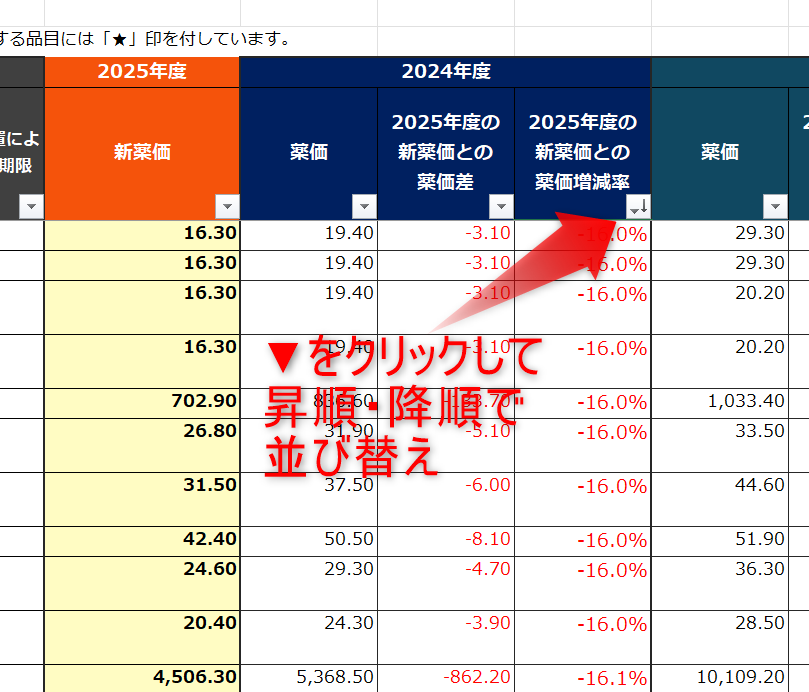
ピックアップしたらやることは2つ
- 薬価が大きく上がるものは買っておく
- 薬価が大きく下がるものは在庫を減らしておく
薬価が無風もしく変動幅が少ないものは無視です。細かいところまで詰めすぎると業務負担が増えるし、欠品するリスクが増えます。患者に迷惑をかけるくらいなら少しの薬価DOWNは見なかったことにしましょう。
咳止めの値上がり幅が大きいので、薬価改定前に買えるだけ買っておけ!っといいたいところですが、すでに限界ギリギリまで買ってそれでも足りない状態ですよね。
値上がり幅が大きいものは買いたくても買えない品目がほとんどです。
新旧薬価表を拡張してみる
もうちょっとだけ使いやすくするために検索機能を追加してみます。
特定品目の価格変動をいちいちリストから探すのでは時間がかかってしょうがないので、検索機能を追加します。
ちょっとだけExcelの知識を活用します。
ダウンロードしたファルマーケットのデータをそのまま使わせてもらいます。
検索機能は新規シートを追加して追加していきます。
フォーマットを整える
Sheetを1枚追加して、1行目は検索ワードをいれるセルにしたいからあけておいて、2行目に見出しをコピーしてきます。
全部は必要ないので一部「C列~N列」まだえコピーしてきました。
▼画像参照
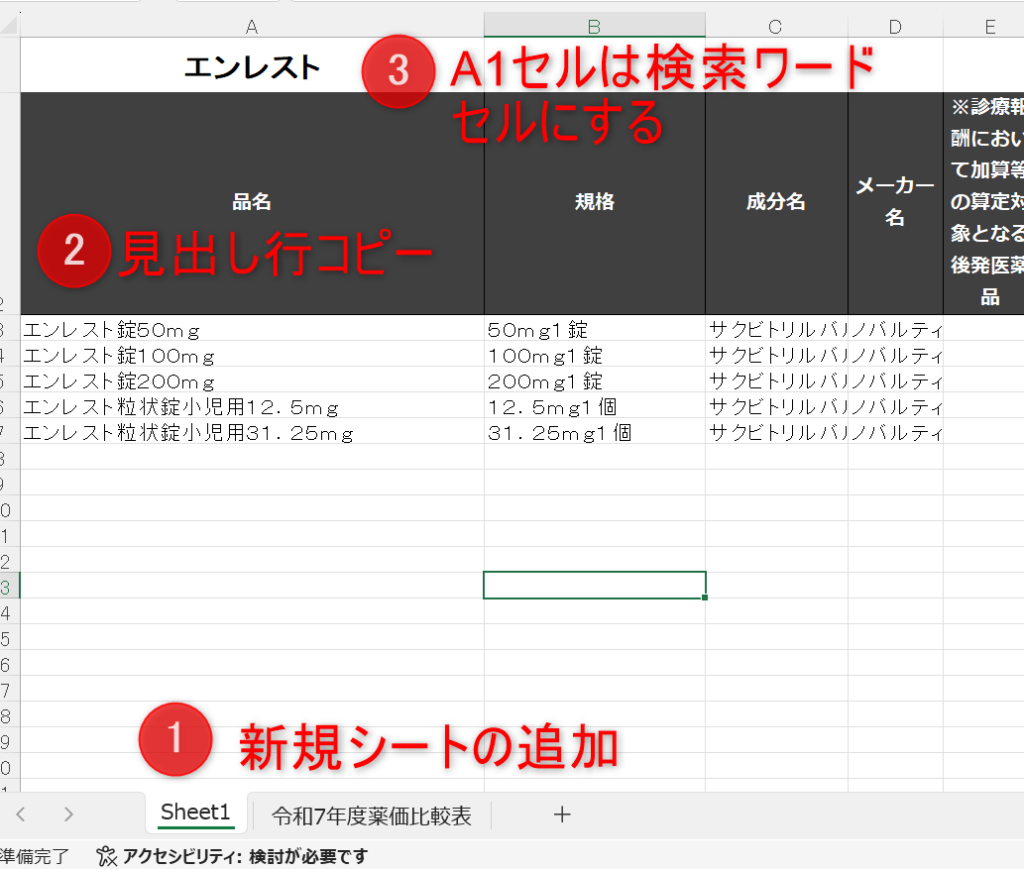
フォーマットが整ったら「A3」のセルに関数をいれて完了です。
関数をいれる
今回使用するのはExcel2021から導入された新関数「FILTER関数」です。
「FILTER関数」はもともとある「フィルター」機能を関数で簡易的に再現することができます。要は、ベースになる表から指定した条件に一致するデータを抽出してくれるわけです。
たとえば、検索ワード「ロキソプロフェン」を含む行をすべて抽出するようにすれば、表に検索機能をもたせることができるわけですね。
ただし、この関数を使用できるのは新しいバージョンのEXCELのみなので旧バージョンの方は「MATCH関数」「INDEX関数」を組み合わせてなんとかしてください。
このフィルター関数のすごいところは、一つのセルに関数をいれるだけなのに、隣接するセルにデータが自動入力されます。スピル機能というらしいのですが、古いEXCELしか使ったことないオジサンまじでビビりました。
とりあえず、とりあえずA3セルに「=FILTER(令和7年度薬価比較表!C:N,IFERROR(FIND(A1,令和7年度薬価比較表!C:C),0),””)」をコピペして使ってみてください。
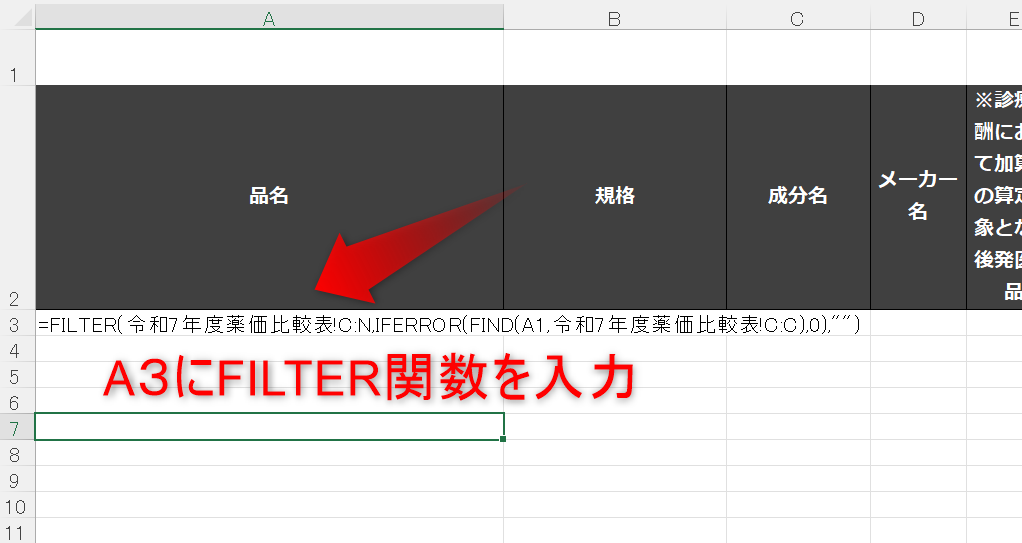
コピペしたらA1セルに検索ワードを入力してください。検索ワードを含む行がすべて抽出されるはずです。
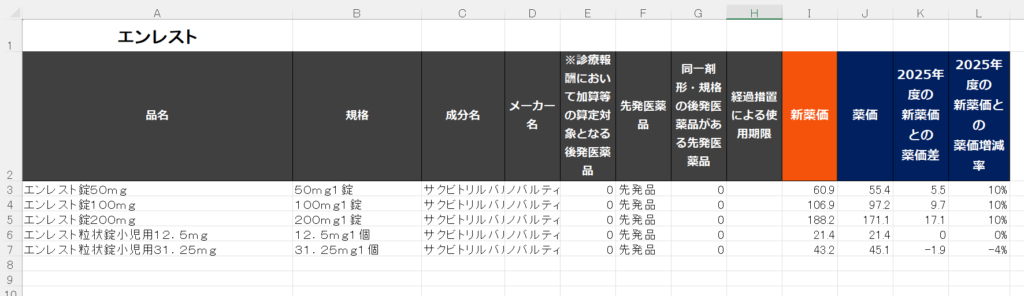
A3にしかいれてないのに行と列がたくさん抽出されるってすごくないですか?
ちなみに「フィルター関数」自体はシンプルで扱いやすい関数なのですが「フィルター関数」だけだと完全一致検索しかすることができないので検索機能としてはいまいちです。そこで「部分一致」できるように別の関数と組み合わせています。
部分一致のときによく使う関数で「IFERROR(FIND())」です。
この辺は解説面倒なのでググってみてください。
おわり
ということで、新旧薬価比較というかヤクタマによるEXCEL講座でした。
ちなみに、前回の改定のときはフィルター関数ではなくマクロで抽出機能を実装しました。よかったら、そっちも見て下さいな。
 もし転職計画があるなら当サイト経由してもらえると助かります。
もし転職計画があるなら当サイト経由してもらえると助かります。
ヤクタマが転職するときに毎度お世話になっているのが「ファルマスタッフ」ってサイトです。
転職サイトとしては忖度なしにヤクタマぶっちぎりでオススメです。
「ファルマスタッフ」は1つ1つの就業先をキャリアコンサルタントが必ず直接訪問して職場の状況ダイレクトにリサーチ!
そのため、求人情報が他社よりも濃い!職場の雰囲気や経営状況、残業などの忙しさなどのリアルを踏まえて転職先を提案してくれます。
エージェントさんに会ってみればわかりますが、とにかく真摯に向き合って対応してくれます。
今すぐ転職を考えている方もちょっと考え中の方も利用できます。すべて無料なので登録するなら当サイトから申し込んでいただければ幸いです。
公式ファルマスタッフ